Решаем проблему с сетевым обнаружением в Windows 7
Не так часто мне приходится иметь дело с сетями, как хотелось бы, но иногда все же с ними сталкиваюсь. Причем, частенько встречаю различные чудеса системы.
Не так давно мне нужно было выложить сорцы программы на файловую помойку, чтобы к ним имели доступ тестировщики. И, как назло, на самбовый ресурс я так и не зашел по причине того, что «системе не удалось обнаружить сетевой путь». Причем, пинговался этот сервер отлично.
Не долго думая, я перезапустил подключение сетевой карты, но это не дало результата. Не помогла и перезагрузка. Причем, мой компьютер напрочь никто не видел в сети. Брэндмауэр у меня был отключен, группа была такая же, но сетевого обнаружения не было. Зайдя в свойства параметров общего доступа, к свою неудовольствию обнаружил, что нельзя было включить пункт сетевое обнаружение». При нажатии ОК настройки тут же сбивались.
Пвозившись со службами Windows, я искоренил данную проблему. Для тех, кто столкнется с проблемой сетевого обнаружения в семерке, я привожу небольшой алгоритм решения.
Для решения этой проблемы нужно включить следующие службы Windows 7 в Панели управление — Администрирование:
— DNS-клиент (DNS Client)
— Обнаружение SSDP (SSDP Discovery)
— Узел универсальных PNP-устройств (UPnP Device Host)
— Публикация ресурсов обнаружения функции (Function Discovery Resource Publication)
После включения этих служб автоматически включится сетевое обнаружение.
Причина подобного глюка мне неизвестна, но самое главное, что можно легко решить подобную проблему.
После того как включил Узел универсальных PNP-устройств, сетевое обнаружение тоже включилось. Спасибо!
Спасибо. все заработало Респект и уважуха.
Спасибо. Реально помогло на Windows Server 2008 RC2
Здравствуйте. Столкнулся с проблемокой =
Вообщем, я решил заняться анимацией в блендере для своей игрушки и для удобства решил подключить ноут к компьютеру по лану, дабы можно было во — первых, кидать модели на ноут и работать с ними на большом экране (ноут подключён к телевизору), во — вторых — редактировать текстурки глядя на модель (для наглядности).
До этого на ноутбуке произошла дикая буря из — за антивируса, который жаловался на системные файлы (обошлось лечением и удалением одной заразы)
Так вот, решил, значит, подключиться домашней группой. Сетевое обнаружение также сбрасывалось. Полез по инструкции в службы — при кликании на «Публикации ресурсов» ничего не происходит. Перешёл в службы>службы, нашёл там публикацию.При запуске — 1079(трабла с учётками).
При запуске прослушивателя домашней группы — «-2147023143″Специфическая ошибка
Прочие службы связанные с домашней группой вылетают с ошибкой «1068»(не удаётся запустить дочерюю службу)
Пробежался по дочерним — половину не запустить с ошибкой на svhost.ехе
Вероятнее всего файл svhost был повреждён при лечении вируса.
Так вот, вопрос в следующем: Можно ли заменить файл svhost без установочного диска(например, напрямую вынув жд из ноута и вставив в комп)
Можно ли использовать svhost других поколений ос (хр)
Других версий ос (7 максимальная)
есть ли программы для автоматического запуска всех служб, связанных с домашней группой и настройкой учётной записи? (случайно сунул нос в одну)
есть ли возможность решить мою проблему без переустановки ос?
(увы, кроме хр нет вариантов т.к. из — за низкой скорости модема я не могу скачать другую ос)
Надеюсь на ваш скорый ответ по почте Boris2700@inbox.ru или (желательно) на страницу вконтакте «id112793174»
Рад за тех у кого проблема отпала после включения указанных служб.
У меня пляски с бубном продолжаются. .
Была задача: связать компы А,В и С через роутер D-link с выходом в инет и общим DVD приводом.
Итог: D-link раздает на А,В и С интернет. Комп А видит В и С, В и С видят у друг друга общие папки, но не могут зайти — не достаточно прав….. и так далее. Не думал, что в при настройке сети на семерке, обнаружу самый увлекательный QUEST года — рекомендую всем поиграть.
P.S. Ради интереса, установил XP и расшарил общие папки и привод без проблем.
Сергей, читали статью, видать, по диагонали. О чем она? Правильно, о проблеме СЕТЕВОГО ОБНАРУЖЕНИЯ. Это ситуация, когда при нажатии на вкладку сеть не видятся компьютеры сетки. У вас проблема совершенно иная.
Итак, какие действия нужно было предпринять в вашем случае.
1. Включить все три компа в одну подсеть, расшарить нужные папки и настроить параметры общего доступа для различных профилей (есть такая вкладка в центре управления сетями и общим доступом).
2. Протокол smb в винде, начиная с висты, стал более занудливым. Главное отличие от той же ХР, он теперь максимально приближен к реализации, подобной Линуксу. В ХР расшаренная папка была видна и доступна всем. В семерке все несколько иначе. Если сетке не грозят внешние угрозы, то можно поставить на расшаренную папку аттрибут общего доступа «Все» (проще набрать его в строке) и поставить полные права на чтение и запись. Папка теперь не будет ругаться.
3. Тем не менее, если ресурс не доступен, то можно принудительно на него зайти.
В RUN набирать команду вида: \адрес_компьютераИмяРасшареннойПапки.
Вы легко попадете на ресурс. Если расшаренная папка так и не одумается показываться, просто делаете ярлык на нее и все.
В общем, все элементарно. Читайте статьи внимательно. Удачи! ?
Описанный «глюк» Windows 7 действительно имеет место. После описанных действий все нормализуется.
Спасибо! Мне реально помогло.
Правильное решение! ресурсы в сети на машинах с Win8.1 и WinXP находятся сразу же после загрузки) очень помогло! спасибо!
Спасибо вам огромное дай вам бог здоровья
Спасибо! Сработало, была отключена всего одна служба.
Сегодня столкнулся с этой проблемой(до этого работало)Ваш способ помог-Спасибо
Общий доступ к файлам отключен некоторые сетевые компьютеры и устройства могут быть не видны
Сообщения: 2
Благодарности: 1
Странная проблема. Не получается подключиться к расшаренной папке на Windows 10 Pro x64 c компьютеров под управлением Windows XP по локальной сети.
Вываливается сообщение : Нет доступа к \. Возможно, у вас нет прав на использование этого сетевого ресурса. Указанное сетевое имя более недоступно.
При чем с компьютеров, на которых установлена Windows 7, можно зайти без проблем!
С него (Win10) также можно зайти на любой комп. Пинг проходит и по IP и по имени, потерь нет.
В Сетевом окружении он виден со всех комп-ов.
Сеть одноранговая. Излишне говорить, что все комп-ы находятся в одной раб.группе, имена уникальные, ip адреса 192.168.0.* , подсеть одна, NetBios через TCP/IP включен, Сетевое обнаружение и Общий доступ к файлам и принтерам включен,
Общий доступ с парольной защитой отключен.
Брандмауэр отключен, сторонних файрволов и антивирусов не установлено.
Настораживает то, что с семерки заходит на эту десятку без проблем, а с хр — никак. Непонятно, в какую сторону копать.
Сообщения: 52340
Благодарности: 15123
| Конфигурация компьютера | |
| Процессор: Intel Core i7-3770K | |
| Материнская плата: ASUS P8Z77-V LE PLUS | |
| Память: Crucial Ballistix Tactical Tracer DDR3-1600 16 Гб (2 x 8 Гб) | |
| HDD: Samsung SSD 850 PRO 256 Гб, WD Green WD20EZRX 2 Тб | |
| Видеокарта: ASUS ROG-STRIX-GTX1080-O8G-11GBPS | |
| Звук: Realtek ALC889 HD Audio | |
| Блок питания: be quiet! Straight Power 11 650W | |
| CD/DVD: ASUS DRW-24B5ST | |
| Монитор: ASUS VG248QE 24″ | |
| ОС: Windows 8.1 Pro x64 | |
| Индекс производительности Windows: 8,1 | |
| Прочее: корпус: Fractal Design Define R4 |
Euge32, Панель управления -> Программы и компоненты -> Включение или отключение компонентов Windows -> флажок Поддержка общего доступа к файлам SMB 1.0/CIFS включен?
Покажите результаты выполнения в командной строке (cmd.exe)
Для отключения данного рекламного блока вам необходимо зарегистрироваться или войти с учетной записью социальной сети.
Сообщения: 2
Благодарности: 1
Petya V4sechkin, спасибо Вам большое за помощь. Да, действительно, здесь Поддержка общего доступа к файлам SMB 1.0/CIFS не был активирован третий пункт Сервер SMB1.0/CIFS. После того как поставил на нем галочку проблема разрешилась.
В дополнение к теме, не могли бы Вы разъяснить, как такой фокус проделать на Windows 7, ведь там нет подобной компоненты в настройках. Просто есть проблема, как под копирку. Дома десктоп и два ноутбука. На одном из ноутов стоит Windows XP, на двух других — Windows 7 Pro. Подключены через роутер, адреса статические. В Сетевом окружении все друг друга видят, все комп-ы пингуются. Но, с семерок можно заходить на расшаренные ресусы как друг друга, так и winxp. А вот с XP-шки на семерки не зайти, такое же примерно сообщение : Нет доступа к \. Как заставить работать SMB 1.0 в Windows 7? На саппорте майкрософта по этому поводу вот что :
Подраздел реестра: HKEY_LOCAL_MACHINESYSTEMCurrentControlSetServicesLanmanServerParameters
Запись реестра: SMB1
REG_DWORD: 0 = отключено
REG_DWORD: 1 = включено
По умолчанию: 1 = включен (не создан раздел реестра).
Но после добавления этого ключа и перезагрузки, результат прежний — Нет доступа к \.
Сообщения: 52340
Благодарности: 15123
| Конфигурация компьютера | |
| Процессор: Intel Core i7-3770K | |
| Материнская плата: ASUS P8Z77-V LE PLUS | |
| Память: Crucial Ballistix Tactical Tracer DDR3-1600 16 Гб (2 x 8 Гб) | |
| HDD: Samsung SSD 850 PRO 256 Гб, WD Green WD20EZRX 2 Тб | |
| Видеокарта: ASUS ROG-STRIX-GTX1080-O8G-11GBPS | |
| Звук: Realtek ALC889 HD Audio | |
| Блок питания: be quiet! Straight Power 11 650W | |
| CD/DVD: ASUS DRW-24B5ST | |
| Монитор: ASUS VG248QE 24″ | |
| ОС: Windows 8.1 Pro x64 | |
| Индекс производительности Windows: 8,1 | |
| Прочее: корпус: Fractal Design Define R4 |
| А вот с XP-шки на семерки не зайти, такое же примерно сообщение : Нет доступа к \. |
Приведите точное сообщение, а лучше скриншот.
Там дело может быть и не в SMBv1, а в чём-то другом (например, в параметрах доступа или в антивирусе/файрволе).
Сообщения: 9
Благодарности: 0
Добрый день! Тоже наткнулся на такую ситуацию. В сети XP, server 2003 и одна windows 10. Последняя всех в сети видит, к ним на ресурсы попадает. А вот в обратном направлении иначе — хоть десятку и видно, но проломиться к ней нельзя. Сразу же кинулся выполнять рекомендацию по включению Поддержки общего доступа к файлам SMB 1.0/CIFS. Думал, ура. Решение, там была снята галочка Сервер SMB 1.0/CIFS. Все логично, раз серверный компонент отключен, вот поэтому и не дает. Выставил чекбокс. Система все выполнила, пошла на перезагрузку. Проверяю, та же песня. Смотрю, а галочка эта снята. В общем, что не делал, но чекбокс остается не отмеченным. Редактирование реестра тоже не помогает.
Как в Windows 10 включить сервер DLNA
Обмениваться и получать доступ к данным в одной локальной сети способны не только компьютеры, но также телевизоры, смартфоны, медиа-боксы и другие поддерживающие просмотр мультимедийного контента устройства. Это означает, к примеру, что вы можете просматривать хранящуюся на компьютере коллекцию изображений или видеоклипов на большом экране телевизора без переноса файлов посредством съемного носителя.
Такой просмотр возможен благодаря DLNA — специальному набору протоколов, позволяющих совместимым устройствам обмениваться медиаконтентом в рамках локальной сети. Благодаря DLNA пользователь может прослушивать музыку, просматривать изображения и видео в режиме реального времени на экране одного устройства, тогда как сам контент физически располагается на другом устройстве. Подключение по DLNA может быть как проводным, так и беспроводным.
В большинстве случаев для сопряжения компьютера и телевизора предлагается использовать стороннее программное обеспечение — домашний медиасервер, но в Windows 10 можно обойтись и без него, так как эта версия системы уже имеет в себе все необходимые компоненты, а именно сервер и клиент DLNA, а также
мультимедийный проигрыватель.
Включить DLNA в Windows 10 не составляет особого труда.
Командой control /name Microsoft.NetworkAndSharingCenter в окошке «Выполнить» откройте центр управления сетями и общим доступом и нажмите слева «Изменить дополнительные параметры общего доступа».
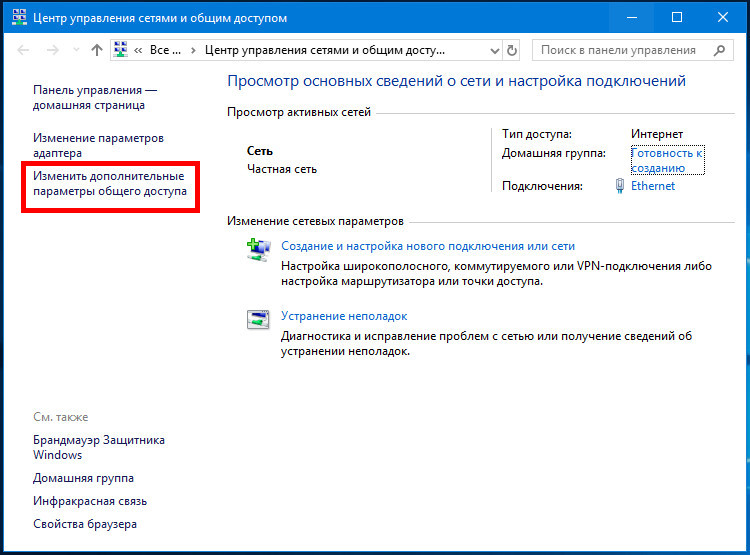
В следующем окне раскройте раздел «Все сети».
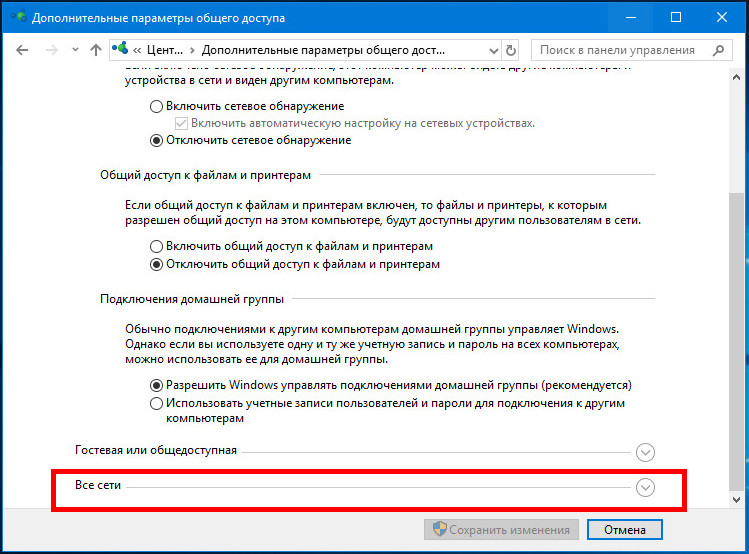
Кликните по ссылке «Выберите параметры потоковой передачи мультимедиа».
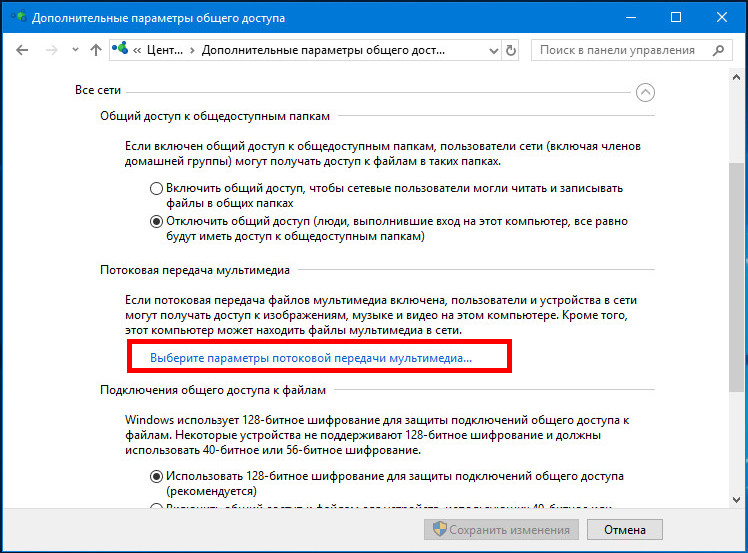
И нажмите в следующем окне кнопку «Включить потоковую передачу мультимедиа».
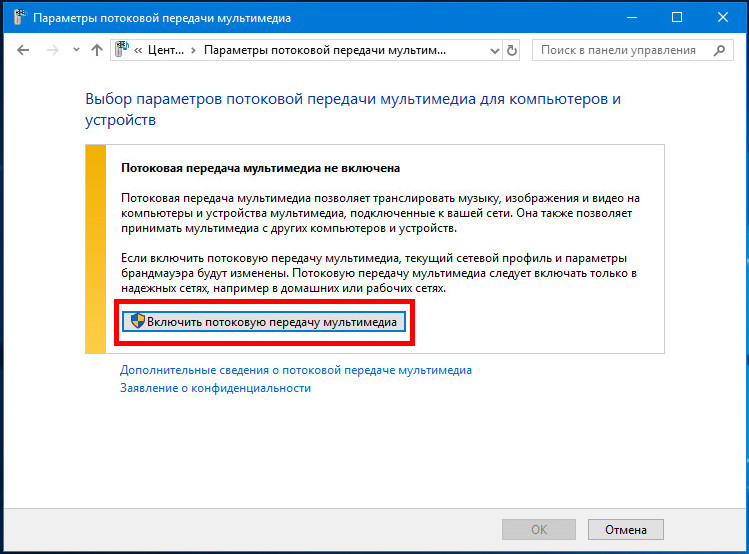
Если при этом вы вдруг получите сообщение «Потоковая передача мультимедиа не включена», зайдите в оснастку управления службами, найдите настройку «Служба общих сетевых ресурсов проигрывателя Windows Media», откройте ее свойства, тип запуска установите «Автоматический» и запустите.
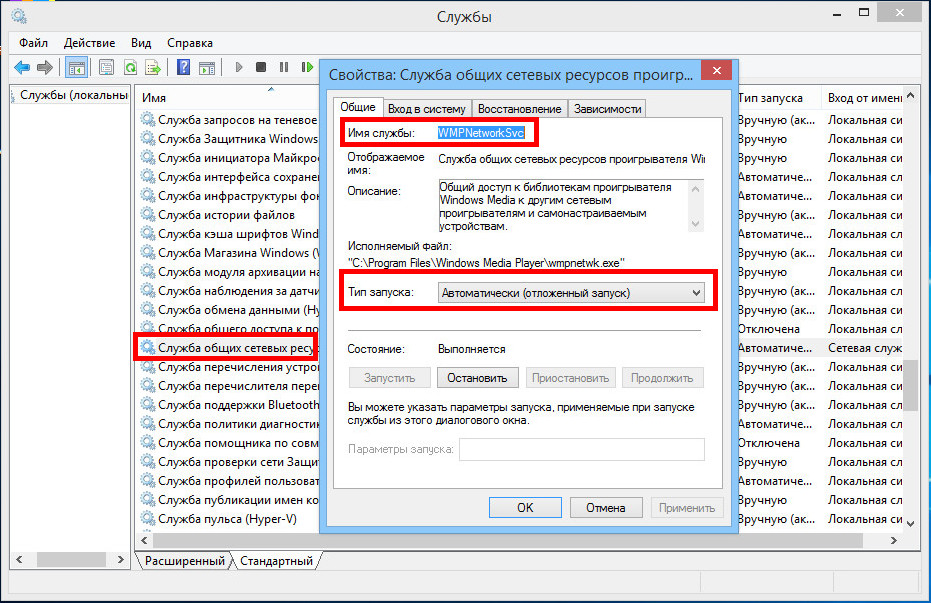
После этого потоковая передача должна включиться без проблем.
Примечание: если вам не удается запустить службу общих сетевых ресурсов проигрывателя, проверьте, не отключена ли у вас служба Windows Search.
Почти всё готово, осталось только убедиться, что телевизор или другое устройство доступно в окне параметров потоковой передачи мультимедиа и при этом оно имеет доступ к компьютеру. После применения настроек папки Изображения , Видео и Музыка должны стать доступными для просмотра в устройстве с поддержкой DLNA. Названия разделов, в которых располагается отвечающая за просмотр расшаренного мультимедийного контента в телевизорах и других устройствах могут отличаться, здесь всё зависит от модели конкретного устройства. Настройка может называться Smart TV , Сетевое окружение , UPnP и т.д.
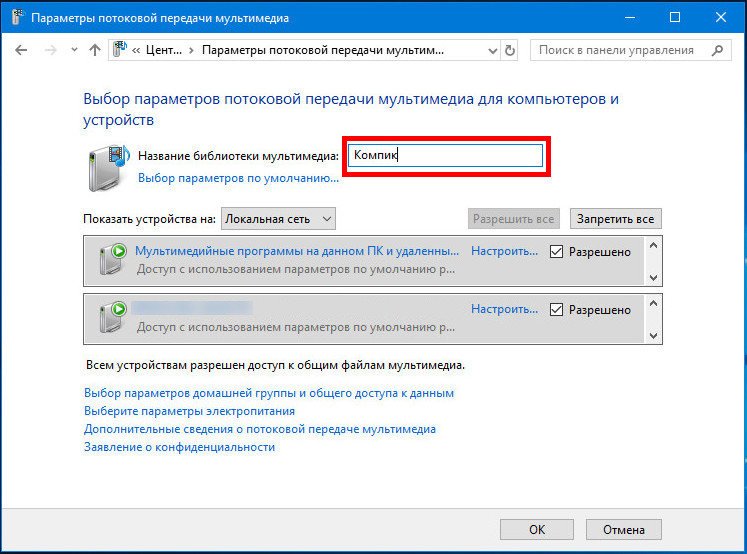
К сожалению, потоковая передача не всегда работает так, как этого бы хотелось.
В некоторых случаях телевизор распознаёт компьютер в сети, но не видит общие папки и файлы, файлы могут не воспроизводится или воспроизводится с ошибками. Неполадки могут обуславливаться некорректными настройками сети, отсутствием на ПК соответствующих драйверов, а также поддержки устройством ряда мультимедийных форматов.
Отключить совместное использование, защищенное паролем
Вы не можете выполнить общий доступ к файлам, потому что вы отключили совместное использование, защищенное паролем.
Шаг 1 : Как и описанный выше метод, нажмите Панель управления > Центр коммуникаций и передачи данных > Изменить расширенные настройки общего доступа
Шаг 2 : Под Все сети , Пожалуйста, нажмите Отключить совместное использование, защищенное паролем . Затем нажмите Сохранить изменения .
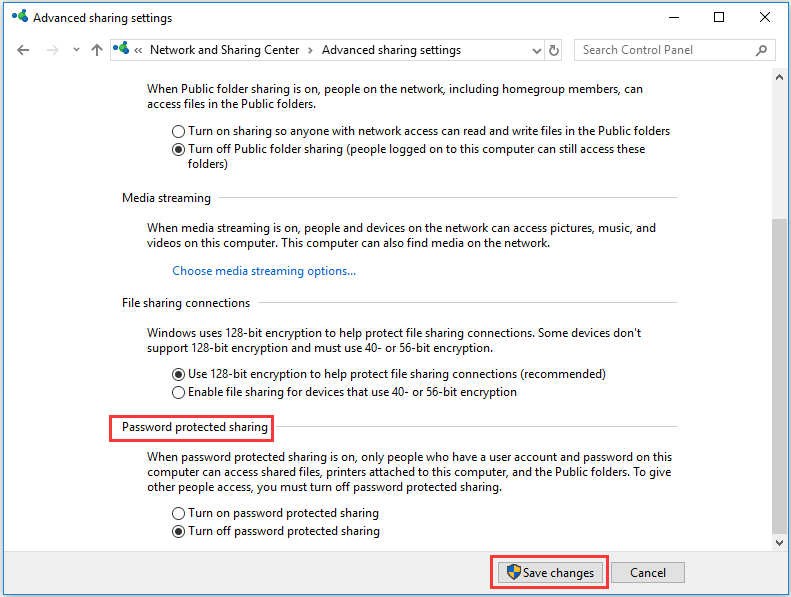
Записки IT специалиста
- Автор: Уваров А.С.
- 21.11.2020
Современные ОС предусматривают современные подходы ко многим привычным вещам, отказываясь от многих устаревших технологий. С одной стороны это правильно, с другой — может вызвать и вызывает проблемы в переходный период. Поэтому системный администратор всегда должен интересоваться всеми нововведениями используемых систем, а также уметь применять их на практике. Здоровый консерватизм — это хорошо, но он не должен препятствовать прогрессу. Сегодня мы поговорим об одной часто встречающейся проблеме — не включается сетевое обнаружение в последних версиях Windows 10 и Windows Server.
Научиться настраивать MikroTik с нуля или систематизировать уже имеющиеся знания можно на углубленном курсе по администрированию MikroTik. Автор курса, сертифицированный тренер MikroTik Дмитрий Скоромнов, лично проверяет лабораторные работы и контролирует прогресс каждого своего студента. В три раза больше информации, чем в вендорской программе MTCNA, более 20 часов практики и доступ навсегда.
Долгое время взаимоотношения систем семейства Windows c сетевой безопасностью были достаточно сложными. Ситуация начала меняться с выходом Windows XP, в которой появился встроенный брандмауэр, начиная с Vista были введены ограничения для учетных записей пользователей и произошло разделение подключенных сетей на домашние, рабочие и общественные.
Причиной этому стало широкое распространение интернета и широкополосных сетей, когда постоянное подключение к сети стало из роскоши нормой жизни. За ними последовало развитие домовых и личных сетей и сегодня практически каждое устройство так или иначе подключено к какой-либо сети c обязательным выходом в интернет. Это заставило по-новому посмотреть на вопросы безопасности, в частности в сторону ужесточения политик по умолчанию. Вторая проблема — это старые, уязвимые протоколы, многие из которых поддерживались в угоду совместимости, но дальнейшее их применение ставило серьезные проблемы безопасности, обусловленные самой архитектурой этих протоколов.
В современных ОС все сети делятся на частные и общедоступные, любая неизвестная сеть по умолчанию определяется как общедоступная и для нее включаются повышенные меры безопасности. Частные сети предполагают больший уровень доверия и позволяют включить Сетевое обнаружение, которое позволяет текущему узлу находить другие компьютеры в сети и быть видному самому. Ранее за этот функционал отвечал протокол NetBIOS over TCP/IP, но он не удовлетворяет современным требованиям безопасности и поэтому от его применения начали отказываться. На смену ему пришел новый протокол SSDP (Простой протокол обнаружения сервисов, Simple Service Discovery Protocol), который является частью более широкого протокола UPnP (Universal Plug and Play).
Новые протоколы позволяют сетевым устройствам не только обнаруживать и взаимодействовать друг с другом, но и самостоятельно конфигурировать активное сетевое оборудование, например, пробрасывать нужные порты на роутере.
Но вернемся к озвученной в заголовке проблеме. Достаточно часто можно столкнуться с ситуацией, когда сетевое обнаружение в системах Windows не хочет включаться. При этом нет никаких сообщений об ошибках, вы вроде бы включаете сетевое обнаружение, но оно все равно оказывается отключенным.
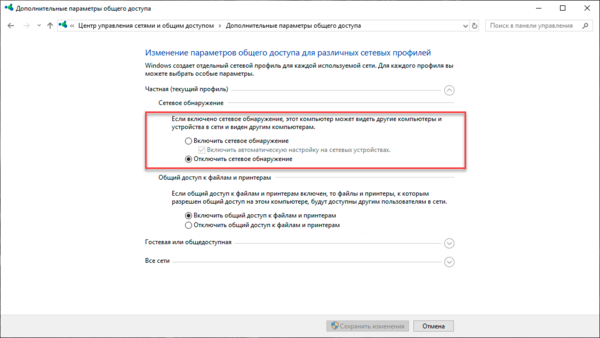
Причина такого поведения заключается в том, что старые службы (NetBIOS over TCP/IP) оказываются выключенными, а новые (SSDP и прочие) не включенными. Чтобы решить данную проблему нужно включить автоматический запуск и запустить в указанном порядке следующие службы:
- Обнаружение SSDP — включает поддержку протокола SSDP
- Узел универсальных PNP-устройств — включает поддержку UPnP
- Хост поставщика функции обнаружения — отвечает за обнаружение других устройств в локальной сети
- Публикация ресурсов обнаружения функции — обеспечивает видимость компьютера в локальной сети
Также удостоверьтесь что у вас работает и настроена на автоматический запуск служба:

Теперь можно включить сетевое обнаружение и удостовериться что вам доступны ресурсы локальной сети.
Научиться настраивать MikroTik с нуля или систематизировать уже имеющиеся знания можно на углубленном курсе по администрированию MikroTik. Автор курса, сертифицированный тренер MikroTik Дмитрий Скоромнов, лично проверяет лабораторные работы и контролирует прогресс каждого своего студента. В три раза больше информации, чем в вендорской программе MTCNA, более 20 часов практики и доступ навсегда.
Включить или отключить протокол SMB1 в Windows 10 с использованием PowerShell
- Откройте PowerShell от имени администратора. Совет: вы можете добавить контекстное меню «Открыть PowerShell от имени администратора».
- Введите или скопируйте и вставьте следующую команду:

Он покажет, включен ли у вас протокол SMB1 или нет.











